Ths.KTS NGUYỄN PHƯỚC DỰ
9.1- Thiết kế khung tên (Family Tilte Block)
Thiết kế khung tên cũng giống như thiết kế bất kỳ một Family 2D khác. Phần này tập trung hướng dẫn trực tiếp cách thiết kế khung tên như thêm một bài tập cho phần thiết kế Family.
Có hai cách khởi tạo một Family loại khung tên (Title Block): Khởi tạo mới từ đầu bằng cách chọn một khung tên mẫu (Family template) hoặc chọn một khung tên có sẵn tương tự để chỉnh sửa lại vị trí các biến theo yêu cầu.
Phần này trình bày cách thứ nhất, khởi tạo từ đầu:
 chọn New \ family\ TitleBlock\...
chọn New \ family\ TitleBlock\...
Vào thư mục chứa family mẫu (Family Template). Thư mục mặc định là:
C C:\ProgramData\Autodesk\RVT 2013\Family Templates\English\Titleblocks
|
Titleblocks |
|||
|
A0 metric.rft |
Khổ giấy A0 |
||
|
A1 metric.rft |
Khổ giấy A1 |
||
|
A2 metric.rft |
Khổ giấy A2 |
||
|
A3 metric.rft |
Khổ giấy A3 |
||
|
A4 metric.rft |
Khổ giấy A4 |
||
|
New Size metric.rft |
Định nghĩa khổ giấy tùy ý. |
||
|
|
- Chọn mẫu theo khổ giấy yêu cầu. - Nếu trong thư viện chưa có các mẫu do cài đặt thiếu thì có thể copy từ máy khác hay tải về từ web (https://hocrevit.vn/library). - Nếu chọn file New size metric.rftthì sẽ tạo ra một trang trắng để người dùng định nghĩa khổ giấy. |
|
|
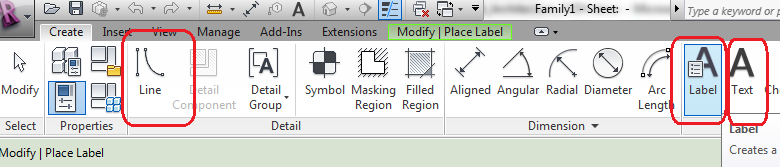 |
Nhóm Menu lệnh của Family Title Block:
- Dùng lệnh Line vẽ đường để vẽ khung. Xem cách vẽ và định dạng đường trong mục 3.5.1- Vẽ đối tượng 2D trực tiếp
- Dùng lệnhText để viết chữ có nội dung không đổi.Xem cách vẽ và định dạng Text trong mục 3.5.1- Vẽ đối tượng 2D trực tiếp
- Khi dòng chữ có nội dung không đổi thì có nghĩa là trong quá trình sử dụng Family này người dùng sẽ không có nhu cầu thay đổi nội dung dòng chữ này. Ví dụ chữ {Số bản vẽ:}; {Tỷ lệ:}… trong khung tên.
à Dùng Label để viết chữ có nội dung thay đổi
Trong trường hợp nội dung dòng chữ chỉ được xác định cho từng bản vẽ. Ví dụ, biến <KT-01-02> trong ô {Số bản vẽ} sẽ được đánh số riêng trên từng bản vẽ. Số hiệu này là một tham số chứa trong bản vẽ có tên {Sheet Number}. Vì vậy, vấn đề đặt ra là phải thiết kế một nhãn chứa tham số trung gian; khi khung tên được sử dụng, tham số này sẽ tìm đọc biến của {Sheet Number} trong bản vẽ và gán tự động vào nhãn đã thiết kế.
Chọn Create»Lable
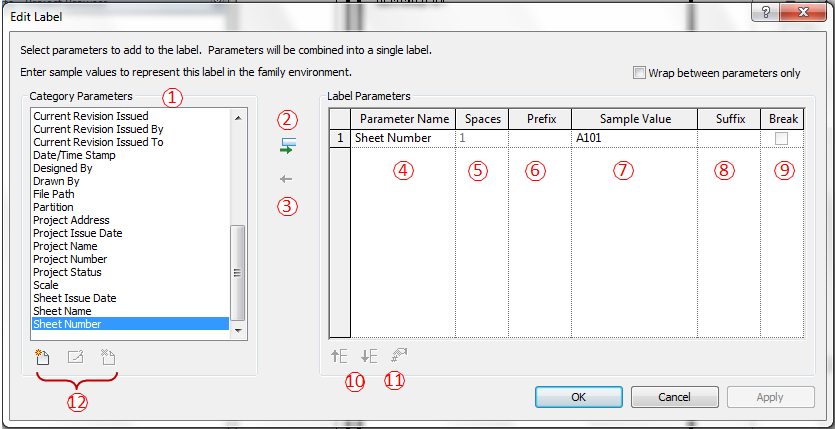
|
1. Danh sách tham số dùng cho bản vẽ. |
2. Thêm biến chọn vào nhãn thiết kế. |
|
3. Bỏ tham số chọn trong nhãn. |
4. Tên tham số trong nhãn. |
|
5. Số phím trắng trước tham số. |
6. Đặt tiếp đầu ngữ cho tham số |
|
7. Biến mẫu: một ví dụ với số ký tự tối đa trong thực tế, dùng để thiết kế bố cục. |
8. Đặt tiếp vĩ ngữ cho tham số |
|
9. Dấu ngắt xuống dòng để tiếp tục với tham số dòng dưới. |
10. Sắp xếp tham số chọn trong nhãn |
|
11. Định dạng đơn vị cho biến dạng số trong nhãn. |
12. Tạo mới, sửa tham số định nghĩa thêm. |
C Trong một nhãn có thể chứa nhiều tham số, tuy nhiên trong Family khung tên thường một nhãn chỉ chứa một tham số để dễ bố cục.
Thiết kế nhãn giúp tự động hóa trong Family, trong Family khung tên cũng vậy, nhãn giúp đọc thông tin dự án và thông tin trên View, trên Sheet tự động hiển thị trên khung tên. Việc thiết kế nhãn giúp việc dàn trang, sắp xếp bản vẽ nhanh và cập nhật tự động, tiết kiệm rất nhiều thời gian.
Thiết kế khung tên chỉ một lần để dùng chung cho toàn đơn vị, tuy nhiên thời gian để hoàn thành khung tên theo đúng mẫu của đơn vị đang dùng trong CAD cũng mất nhiều thời gian. Nên đầu tư thời gian hoàn chỉnh để khỏi bị sai sót đáng tiếc.
|
|
Trong ví dụ này, những dòng chữ được đánh dấu làLabel, còn lại là dạng Text. Nội dung hiển thị trên khung tên đang thiết kế chỉ là nội dung trong cột Sample Value của hộp thoại thiết kế nhãn Edit Label. Cần phải dự đoán trước độ dài tối đa của biến khi sử dụng thật chính xác để đặt biến Sample Value, từ đó mới có thể bố cục đúng, đẹp theo yêu cầu. |
à Khung viền bản vẽ
|
- Khung viền bản vẽ là nét được in bên trong mép giấy. Tùy theo kiểu khung tên mà định độ rộng nét, số nét… - Khung giới hạn khổ giấy là đường chuẩn mà File mẫu đã cài sẵn. Có thể sửa, nhưng không thể xoá. Tuy nhiên, Revit cũng không đưa đường này vào để định trang in trên bản vẽ trong dự án mà dựa vào giới hạn của các đối tượng xa nhất. Vì thế, nên phải vẽ thêm Line đánh dấu khổ giấy và chuyển khung giới hạn thành nét không thấy<Invisible Line>. |
|
Khung giới hạn khố giấy chính là đường bao kích thước khổ giấy, ví dụ giấy A1 (600 x 840), A2 (420 x 600).
Để kế thừa khung tên từ AutoCAD, vào menu Insert» Import»Import CAD để tải vào. Sau khi định vị được vị trí và kiểm tra kích thước phù hợp, dùng công cụ vẽ 2D “đồ lại” các đối tượng trên bản vẽ CAD. Khi hoàn tất công việc thì xóa bản vẽ CAD khỏi file Family khung tên.
Sau khi thiết kế xong khung tên, lưu lại trên ổ cứng, tải khung tên vào file dự án và kiểm tra lại cẩn thận xem các biến đã hoạt động đúng yêu cầu chưa. Nếu cần chỉnh sửa, chọn Edit Family để mở file khung tên lên sửa và tải đè lên lại trong file dự án.
C Nên lưu file khung tên vừa tạo vào thư viện trên ổ cứng trước khi tải vào dự án. Thao tác này giúp đề phòng tình huống file dự án bị lỗi thoát ra không kịp lưu sẽ gây mất cả dữ liệu của file Family vừa tạo.
Sách học BIM & Revit, Tác giả : ThS.KTS.Nguyễn Phước Dự



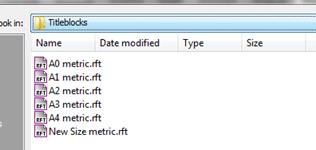

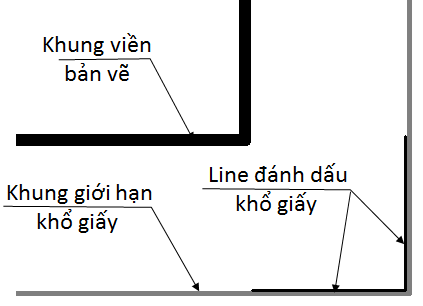
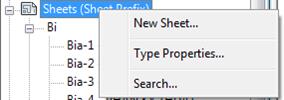
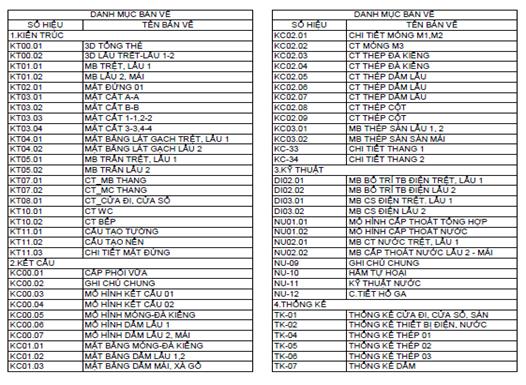





.png)
.png)




